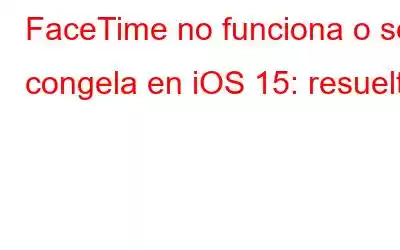¿Por qué mi FaceTime no funciona? ¿Por qué FaceTime sigue congelando o fallando? ¿Por qué no recibo llamadas de personas a través de FaceTime? Bueno, varios foros de discusión están llenos de este tipo de quejas cuando se trata del uso de la última versión de iOS 15.
Dado que FaceTime es una de las funciones más queridas de Apple para realizar llamadas de audio y video gratuitas, varios usuarios están buscando formas de solucionar y solucionar el problema "iOS 15 FaceTime no funciona" o "FaceTime sigue fallando".
¿Por qué mi FaceTime no funciona en iOS?
El nuevo iOS 15 tiene toneladas de errores, incluido FaceTime que no responde correctamente. Además, hay muchas razones por las que FaceTime no funciona:
- Puede haber errores de conexión.
- FaceTime no aparece en absoluto debido a algún otro servicio en curso.
- La función no está disponible en tu país por el momento.
- Los errores de iOS 15 pueden hacer que la aplicación no responda.
Quizás quieras leer: ¿Puedes usar FaceTime en Android?
Las mejores formas de solucionar que FaceTime no funcione en iOS 15 (2021)
Ejecute los siguientes métodos de solución de problemas uno por uno hasta que se solucione el problema de FaceTime iOS 15 que no responde.
MÉTODO 1 = Fuerce el reinicio de su dispositivo iOS para eliminar posibles conflictos
Si su FaceTime no responde correctamente, lo primero que debe hacer es reiniciar su dispositivo. Sin duda, esto elimina los conflictos entre el software y el hardware y es posible que no veas el problema de que "FaceTime no se congela" en iOS 15.
- Mantén presionados ambos botones de Forzar volumen hacia abajo y el botón Dormir/Activar simultáneamente.
- ¡Espera hasta que aparezca el logotipo de Apple y suelta todos los botones!
Para saber cómo forzar el reinicio de tu Mac, consulta la página de soporte de Apple. Esto podría ayudarte a resolver el problema de congelación de FaceTime en tu iPhone.
MÉTODO 2 = Elimina emojis de tus contactos de FaceTime para resolver el problema
Según las notas de la versión compartidas por Apple, si hay un emoji después del nombre de tu contacto, puedes presenciar problemas como FaceTime no funciona o falla.
- Inicie la aplicación Contactos en su dispositivo iPhone.
- Presiona el botón Editar, ubicado en la esquina superior derecha de la pantalla.
- Una vez que esté en el modo de edición, seleccione el nombre del contacto.
- Ahora simplemente elimine el emoji colocado después de nombres de contacto específicos.
- En este punto, simplemente inicie la aplicación FaceTime e inicie una llamada con el contacto editado.
Con suerte, FaceTime debería funcionar correctamente en iOS 15 ahora. En caso de que el problema de congelamiento de FaceTime persista, prueba otra solución que se comparte a continuación.
MÉTODO 3 = Controla tu celular Configuración de datos
Si estás usando FaceTime a través de una conexión celular, asegúrate de verificar la Configuración de datos celulares:
- Inicia la configuración del iPhone.
- Busque y toque la opción Celular.
- En la lista de aplicaciones, desplácese hacia abajo para encontrar FaceTime y asegúrese de que esté activado. encendido.
Si aún tienes problemas al usar la aplicación FaceTime, prueba lo siguiente: pasos mencionados para solucionar el problema "FaceTime no funciona o se congela" en iOS 15.
Lectura obligada: consejos para mejorar las llamadas grupales de FaceTime
MÉTODO 4 = Controle FaceTime Configuración
Asegúrate de que la función FaceTime también esté habilitada correctamente en la configuración de tu iPhone. Todo lo que necesitas hacer es:
- Iniciar la configuración del iPhone.
- Desplácese hacia abajo y busque la opción FaceTime.
- Toque el mismo y asegúrese de que la función FaceTime esté activada. Como referencia, consulte las capturas de pantalla a continuación.
- Mientras esté aquí, asegúrese de que tanto el ID de Apple como el número de contacto sean correctos.
Realice los cambios necesarios y espere poder solucionar el problema "iOS 15 FaceTime no funciona o se congela". " asunto.
MÉTODO 5 = Volver a iniciar sesión en su cuenta de FaceTime
La mayoría de los usuarios han informado que cerrar sesión y volver a iniciar sesión en su cuenta de FaceTime les ayudó a solucionar los molestos fallos y congelaciones. .
- Inicie la configuración del iPhone.
- Desplácese hacia abajo y busque la opción FaceTime.
- Toque su ID de Apple y simplemente presione la opción de cerrar sesión.
- Tan pronto como cierre sesión, simplemente toque la opción "Usar su ID de Apple para FaceTime" y use sus credenciales correctas para iniciar sesión nuevamente.
;
Si tienes problemas al usar FaceTime en Mac, inicia la aplicación FaceTime, ve a Preferencias y luego cierra sesión.
Lectura obligada: Cómo grabar FaceTime en pantalla con sonido en iPhone
MÉTODO 6 = Asegúrate de que la función FaceTime funcione en tu país
¿Tienes alguna idea? ¿FaceTime está disponible en todo el mundo o no? Bueno, consulta la disponibilidad en el sitio web de Apple para confirmar. En caso de que la opción no esté disponible, no te desanimes porque puedes usar la aplicación VPN para iPhone para evitar las restricciones de uso de FaceTime que existen.
Información adicional = Cómo arreglar FaceTime en iOS 15 ¿Problema esperando activación?
A menudo, FaceTime no responde debido a fallos o errores conocidos y puede mostrar momentáneamente un error "Esperando activación" en su dispositivo. Lee las instrucciones a continuación para solucionar el problema de congelación de FaceTime mientras esperas la activación:
- Inicia la aplicación Configuración y desplázate hacia abajo hasta encontrar la aplicación FaceTime.
- Desactiva y vuelve a activar FaceTime.
- Toque la opción "Usar su ID de Apple para FaceTime".
- Ahora inicia sesión para usar tu ID de Apple.
- Espera unos segundos y luego navega hasta la pantalla de inicio.
- Abre Configuración > FaceTime.
- Ahora tenga paciencia hasta que inicie sesión en FaceTime con su ID de Apple.
- Intenta forzar el cierre de todas las demás pestañas de la aplicación y luego abre la aplicación FaceTime.
Con suerte, el problema de FaceTime se solucionará y podrás usar FaceTime en iOS 15 sin ningún problema.
¿Aún tienes problemas con el mensaje "FaceTime no funciona en iOS 15"? Háganos saber en la sección de comentarios. Alternativamente, puedes enviarnos un correo a [email protected]
Lectura obligada: ¿Cómo borrar el historial de FaceTime en Mac? ¿FaceTime no funciona en Mac? ¡Esto es lo que debes hacer! Juegos para jugar con amigos a través de FaceTime (no se necesita preparación) ¿Cómo grabar una llamada grupal de FaceTime en iPhone? ¿Alternativas a FaceTime? ¡Los usuarios de Android también pueden disfrutar de FaceTime!Leer: 0